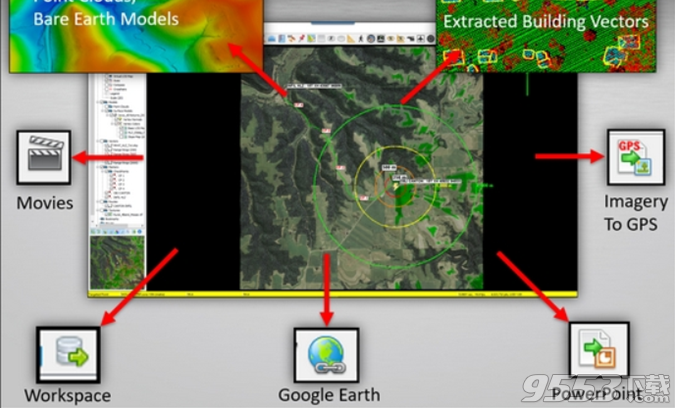- 软件大小:446.3MB
- 软件语言:简体中文
- 软件类型:国产软件
- 软件类别:3D制作类
- 更新时间:2019-02-20
- 软件授权:免费版
- 官方网站://www.9553.com
- 运行环境:XP/Win7/Win8/Win10
- 标签:建模工具 QT建模
101MB/简体中文/7.5
Altair HWDesktop 2019 Hotfix特别版
952MB/简体中文/7.5
3.91MB/简体中文/7.5
1.19GB/简体中文/7.5
44MB/简体中文/7.5
Quick Terrain Modeler8破解版是一款非常专业的QT建模工具,这款软件允许用户使用更多数据,渲染更大的模型,更快地分析数据,以及导出各种产品。此外这款新版本包含许多QTM用户一直要求的新工具,它们可以利用更大的数据集,加速常用任务,并使用户的生活更轻松。为此小编准备了破解版,教程如下,有需要的赶紧来下载吧!

1、本站下载压缩包,解压后获得安装包和补丁文件

2、双击Quick_Terrain_Modeler_Setup_8100_USA_TRIAL.exe安装,点next
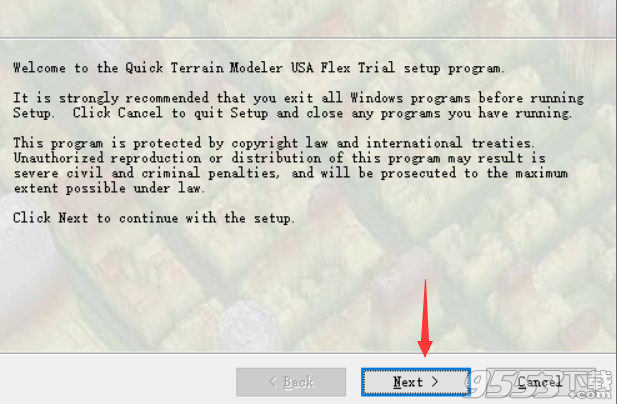
3、此步骤是用户使用范围,默认即可
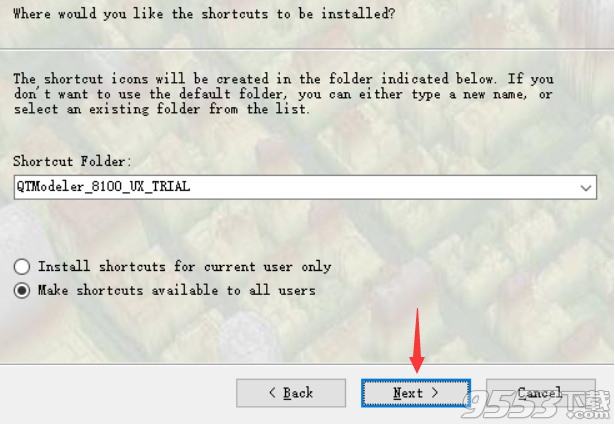
4、安装完成后,先不要运行软件,将补丁QTModeler.exe复制替换到安装目录
默认:"C:Program FilesQTModeler_8100_UX_TRIAL"

5、再次打开就是破解版了
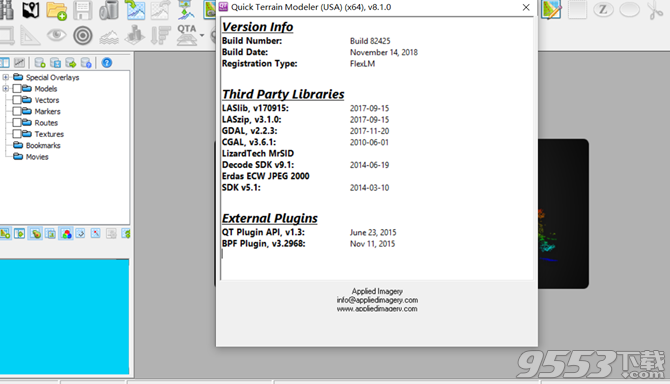
1、可视化
Quick Terrain Modeler允许您使用最佳数据表示形象化大量数据,以便进行分析和利用。快速地形模拟器可以将点云中收集的点可视化为DEM中的网格化曲面,或者同时显示。显示数据后,用户可以使用可视化工具(如自定义照明,自定义提升调色板,模型着色和高程夸张)来增强视图。
2、建立
QT Modeler可以使用预建模型(DEM,DTED等)或原始数据。从原始点数据开始,通常以LAS格式开始,用户可以从这些文件中构建点云或曲面模型(或两者)。在创建表面模型时,QT Modeler提供了各种网格和三角测量选项。
3、编辑
QT Modeler可以使用预建模型(DEM,DTED等)或原始数据。从原始点数据开始,通常以LAS格式开始,用户可以从这些文件中构建点云或曲面模型(或两者)。在创建表面模型时,QT Modeler提供了各种网格和三角测量选项。
4、理解
QT Modeler强大的交互式界面使得理解数据非常简单。对于科学家和研究人员来说,这意味着可以在数秒内完成并立即可视化的强大统计分析。对于那些在LiDAR生产工作流程中,这意味着视觉和统计质量保证工具。实际上,对于LiDAR数据的任何用户,都有一些有用的工具可以帮助您了解您的数据,并根据您发现的新理解做出决定。
QT Modeler允许用户快速地叠加图像,矢量数据和其他地理空间信息,然后以3D方式与其交互。由于QT Modeler是工具箱中的一种工具,因此灵活的导出工具可在GIS,图像和其他外部分析软件中进行进一步分析。
5、利用
在大多数社会阶层中充满负面内涵的“剥削”恰恰是大多数LiDAR用户和高分辨率三维地形数据的终端游戏。对于最终用户来说,利用意味着将数据转化为有用的信息。这些有用的信息可以回答问题,协助做出决策,并有助于规划。被问及的问题在用户部门之间会有很大差异,但一个主题是,开发必须快速,准确,互动,易于学习,并且易于与他人分享。快速地形模型是所有这些东西。
6、分享
一旦用户完成开发阶段,结果几乎总是需要与其他人共享。Quick Terrain Modeler不仅提供各种导出选项,还提供免费的伴侣软件 - 快速地形阅读器,可让同事体验Quick Terrain Modeler提供的相同的沉浸式和交互式三维可视化。
7、查找数据
对于地理空间专业人员来说,并不缺乏数据。面临的挑战是如何在需要时找到所需的数据。搜索多个目录,多个驱动器和/或多个网络以获取相关数据是耗时且无用的。Quick Terrain Modeler包含的工具不仅可以帮助组织和索引您的地理空间,还可以帮助您“在运行中”查找数据 - 因为您在时间受限的环境中工作。
8、生产
LiDAR点云和DEM本身是非常棒的成就,但最终收集的数据有助于规划和决策。对于那些负责利用LiDAR的用户,您知道向某人展示点云或DEM是不够的。需要的是一种标准产品,其格式是最终用户可以理解和使用的。最典型的是,这意味着高度注释PowerPoint演示文稿,网格参考图形(GRG),导出到Garmin GPS,AVI电影和其他标准产品的路线。Quick Terrain Modeler利用诸如直接导出到预制PowerPoint模板,有用的3D注释工具,可显示图像和/或符号的标记,直接导出到GPX / Garmin GPS设备等工具来节省创建这些标准产品的时间和麻烦,和AVI视频直通工具。
Applied Imagery很高兴地宣布推出QT Modeler v8.1.0。这对我们来说是一个巨大的发布,添加了一些非常强大的点云分类和特征提取工具,完全改进了纹理(2D图像文件)的加载方式,并升级了任何具有调色板的工具的界面(例如,高度颜色) ,坡度分析)。 DoD用户会喜欢新的GRG工具。继续阅读以获取更多信息。
点云分类和特征提取:(更多信息)我们添加了三个新的特征提取和分类工具,它们相互构建,可为最终用户和生产环境提供卓越的产品。这些工具将与LiDAR和摄影测量传感器的点云数据配合使用。工具是:
·裸露地球提取:精确的裸地模型不仅可以单独使用(DTM),还可以作为许多分析任务的基础 - 包括点云分类和地面高度(AGL)分析。
·点云分类:使用裸地和各种复杂算法,QT Modeler现在可以将点云分类为地面,建筑物和低植被。该过程要求点云数据密度至少为每平方米1点。
·建筑物矢量提取:一旦确定了建筑物,QT Modeler可以对每个建筑物进行多边形化并导出到KMZ和/或shapefile。导出到Google Earth,ArcGIS等.QTM v8.1.0还添加了矢量清理工具以删除错误的“建筑物”。

Imagery Streaming :(更多信息)从大图像文件覆盖纹理现在将动态地将增加的图像细节流式传输到QT Modeler,而无需手动锐化图像(纹理)。当覆盖大型SID文件并放大时,这将是最明显的。不必单击“重新采样纹理”按钮就会自动显示增加的细节级别(非常类似于放大Google地球/地图时的体验)。此功能还可以为地理标记的屏幕抓取和其他自定义2D图像导出产品和AVI电影实现可自定义,简单,高分辨率的图像导出。
修订地面以上(AGL)分析工具:(更多信息)QT Modeler的AGL Analyst工具得到了显着改进。它现在提供各种裸地计算方法,以及标签界面和更直观的工作流程,用于根据AGL值(例如植被,建筑物) - 暂时或永久地删除点。不再需要打开第二个窗口进行点过滤。
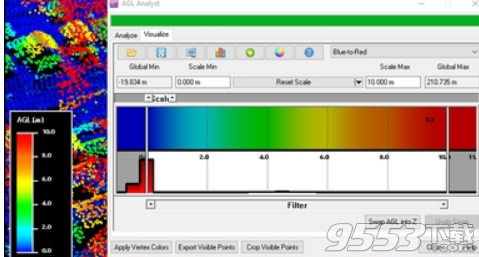
新的调色板接口:V8.1.0.0更新高度颜色,AGL分析器,斜率分析,QTA连续属性分析和网格统计的所有调色板界面。这将使设置调色板和过滤分析结果更快,更直观,更简单,更有效。 QTA Analyst调色板将具有实时滑块,以更改颜色渐变中的值范围以及实时过滤。
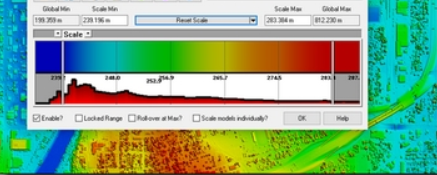
网格参考图形(GRG)工具:(更多信息)这是一个基于实时(虚拟)网格线的新工具。它添加了一组网格设置,标签方案和导出选项,以快速设置GRG并将产品导出到PowerPoint,Georegistered Image和Garmin GPS。

透明度样式分析结果:用户现在可以添加选择以使斜率分析,累积视线(LOS)和行程路线LOS显示为“透明”样式。即,分析结果层将与彩色图像和/或高度颜色层混合,而不是让用户选择/或。不再需要使用不透明度滑块来混合图层。
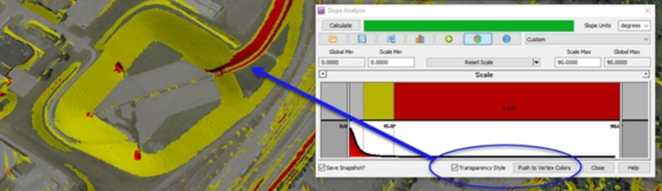
电影:(更多信息)用户现在可以在QT Modeler电影的任何关键帧上添加“轨道”。只需右键单击该关键帧的“保持时间”,添加Orbit或Spin的“Style”。使用保持时间来确定轨道/旋转时间(即速度)。
QT Modeler的工作流程在概念上非常简单:通过加载3D数据(点云,DEM,DSM等)创建3D场景,分层2D图像(GeoTIFF,SID,WMS等)和/或矢量(shapefile,KML / KMZ),执行编辑和分析功能,注释场景,然后保存/导出结果。 单击下面的主题以展开并了解更多信息。
icon-minus-16工作流程步骤1:从空窗口开始
使用桌面图标或开始菜单图标启动Quick Terrain Modeler。 Quick Terrain Modeler将启动并显示空模型空间和图层树。
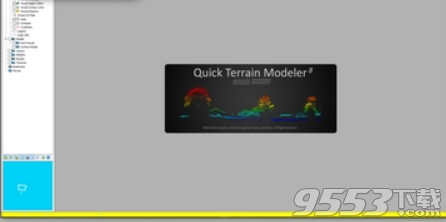
工作流程步骤2:设置用户首选项
要设置用户首选项,最简单,最快捷的方法是加载QTM用户配置文件。 包含5个内置配置文件或用户可以创建自己的配置文件。 配置文件中包含以下项目设置:按钮栏,显示单位,高程选项板,测量显示,状态栏,特殊叠加,临时文件,标记选项以及更多次要设置。
此步骤不是强制性的,可以在工作会话期间的任何时间执行,但是它会根据用户对其将执行的操作类型和最常用的数据的要求创建一个通用的外观。 每个项目设置可以随时单独设置,并根据需要保存为新的用户配置文件。
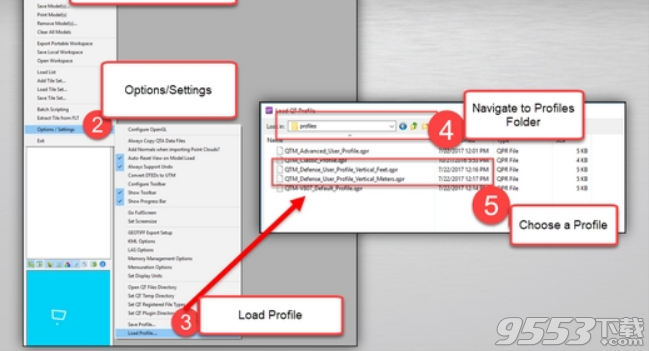
工作流程步骤3:创建3D场景 - 加载3D数据,2D图像,矢量,点等。
Quick Terrain Modeler的焦点是3D场景,3D数据可以在其上显示多层纹理(地图,图像和颜色)。 3D数据提供浮雕或立面视图,并且纹理(2D)提供基于分析工具的图像,地图或着色的视觉表示。
按钮栏按用户创建3D场景的一般顺序排列。模型搜索工具,添加模型工具,导入纹理和从WMS导入纹理是将数据加载到3D场景中的最常用方法。通常,创建3D场景以准备分析的最佳方法是以覆盖感兴趣区域的所需分辨率加载3D数据。接下来,基于3D数据的范围搜索纹理(2D图像)并加载它。 Web制图服务器(WMS)是基于文件的图像和地图的绝佳替代方案,特别是在没有收集2D图像并与LiDAR或其他3D数据一起分发的位置
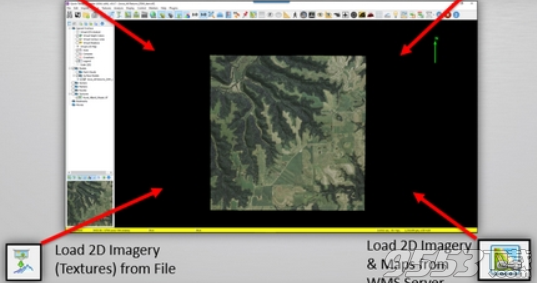
注意:Quick Terrain Modeler仅在2D模式下运行(不加载3D数据),但许多3D分析工具不起作用。
icon-minus-16工作流程步骤4:测量,分析,评估,编辑,配置文件,横截面。等等
一旦构建了3D场景(即,加载了3D数据和2D图像),用户就可以基于他们希望运行的分析类型来选择/取消选择该数据以在层树中显示。这些类型的分析根据用户的不同而有很大差异。生产环境中的用户可以选择点云工具来检查质量,编辑数据,生成裸地模型,移除树叶或分析点云属性。见下图。表面模型最常用的分析工具是使用Mensuration Tool button_mensuration测量距离和高度,使用LOS Tool button_LOS评估视线,使用HLZ工具按钮-HLZ进行HLZ分析,或使用坡度分析工具分析坡度和移动性按钮斜率。后三个工具将创建一个顶点颜色贴图,如下例所示,可以保存,导出并可以打开/关闭显示。测量工具可以在最最简单的用例中测量两点之间的距离或高度,或用于创建高级计算,例如多个横截面比较。见下图。
一些流行的点云分析工具:

一些流行的表面模型(DEM / DSM / DTM)分析工具:
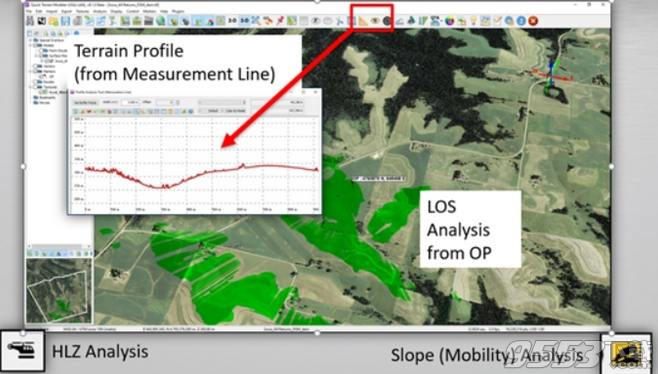
icon-minus-16工作流程步骤5:注释和标记
可以将具有飞行表面的点和矢量信息(例如标记,模板,范围环,路线和边界框)添加到场景中以供进一步分析。每个项目都将出现在各自类别的图层树中,并且可以打开/关闭以及导出为各种格式。
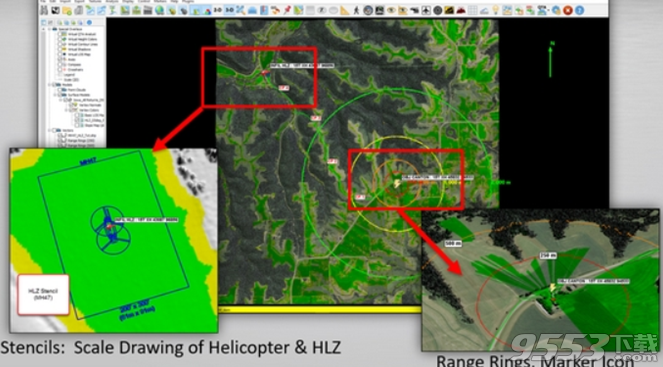
icon-minus-16工作流程步骤6:保存,导出和共享
项目完成后,用户可以保存,共享和导出产品。可以保存整个工作空间(项目),或者可以单独导出层树中的每个项目(例如,将点云导出到LAS / LAZ文件,将DSM导出到GeoTIFF DEM,向量导出到KML等)。此外,屏幕抓取可以直接导出到PowerPoint和georegistered图像直接导出到GPS或Android应用程序。共享到Google地球可以在创建产品时动态,也可以作为独立的KML或KMZ文件。电影和标记可以导出为常用文件格式(电影的AVI,标记的SHP / KML /文本)。